احتراف معالج النصوص Microsoft Word | اسرار تعلم برنامج وورد 2010 من الصفر وحتى الاحتراف | اعدادات الصفحة
سلسة تعلم وورد من الصفر وحتى الاحتراف "الجزء الثاني"
بسم الله الرحمن الرحيم
متابعي مدونة الاصالة للمعلوميات، سنتناول في هذا الدرس من سلسلة تعلم برنامج الوورد "الجزء الثاني" كيفية ضبط اعدادات صفحة الوورد، مثل الهوامش، اتجاه الصفحة، حجم الورقة، حدود الصفحة، لون الصفحة واضافة العلامة المائية.
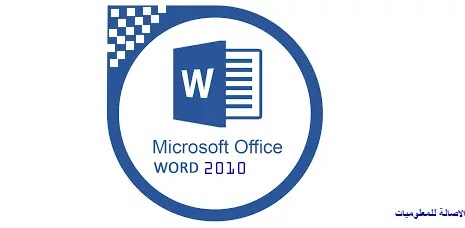 |
| برنامج وورد Word |
اعدادات الصفحة
في معظم الاوقات عند انشاء ملف وورد نقوم اولاً بكتابة النصوص ومن ثم نقوم بضبط اعدادات الصفحة من حيث الهوامش وحجم الخط، العلامات المائية، اضافة لوجو، الحدود وتنسيقها. لكن من الافضل ان نقوم بدايةً بعمل كل هذه التنسيقات والاعدادات ومن ثم ادخال النص من اجل الحفاظ على شكل ونظام الملف. فمثلا من الممكن ان يحتوي ملفي على 4 صفحات وبعد ضبط اعدادات الهوامش يصبح 5 صفحات.
اولاً: الهوامش (Margins)
الهوامش (الحاشية) هي المسافة الفارغة التي تكون حول النص من (الاعلى، الاسفل، اليمين، اليسار) تستخدم لتنظيم الملف وترتيبه، سهولة قرائته، تنسيق طباعته.
عند النقر عليه تظهر لك قائمة تحتوي على مجموعة من خيارات الهوامش التي تستطيع من خلالها اختيار الهامش الذي تفضله. (Normal،Narrow،Wide،...)، او بإمكانك تخصيص هامش بالقياس الذي تريد من خلال النقر على خيار تخصيص هامش Custom Margin فيظهر لك صندوق حوار لتقوم بادخال القياس بالسانتيميتر لهوامش ملفك، سوف تلاحظ انه يوجد شاشة للمعاينة بداخل صندوق الحوار لرؤية الاعدادات التي تقوم بضبطها،حيث يعبر الرقم صفر للهامش عن عدم وجود هامش.
كما تستطيع من خلال صندوق الحوار تحديد اتجاه الصفحة. اي هل سيتم طباعة الصفحة بشكل عمودي(Protrait) ام بشكل افقي(Landscape).
يتيح لك صندوق الحوار ايضا تحديد عدد الصفحات المراد طباعتها في الورقة الواحدة، فاذا قمت باختيار الخيار Normal هذا يعني انك تريد طباعة صفحة واحدة في الورقة الواحدة.
واذا اخترت الخيارPages For Sheet 2 فهذا يعني انك تريد طباعة صفحتين في الورقة الواحدة.
* في حال قمت بتحديد اتجاه الصفحة الرأسي سيتم طباعة الصفحتين تحت بعضهما البعض.
* واذا قمت بتحديد اتجاه الصفحة افقي سيتم طباعة الصفحتين جانب بعضهما البعض.
واخيرا تقوم باختيار الامر OK لحفظ وتطبيق الاعدادات.
ثانياً: اتجاه الصفحة (Orientation)
وهو تحديد اتجاه الصفحة، اي هل سيتم طباعة الصفحة بشكل عمودي(Protrait) ام بشكل افقي(Landscape).
ثالثاً: حجم الورقة (Size)
وهو اختيار حجم الورق الذي سوف تقوم بالطباعة عليه، من اجل ان يتم تحديد الهوامش بطريقة صحيحة. مع العمل ان اكثر الورق استخداماً A4.
رابعاً: حدود الصفحة (Page Borders)
وهو تحديد الاطار للصفحة. بعد النقر على خيار حدود الصفحة يظهر لك صندوق حوار تستطيع اختيار شكل الاطار (خطوط او اشكال)، عرضها، لونها ومن ثم تحديده من جزء المعاينة حتى يقوم البرنامج بالتعرف على الاعدادات التي قمت بتحديدها. من خلال صندوق الحوار تستطيع اختيار الصفحات التي ترغب بتطبيق الاطار عليها من ثم النقر على زر OK.
خامساً: لون الصفحة (Page Color)
يمكنك هذا الخيار من اختيار لون لخلفية الصفحة، حيث يفضل اختيار الالون الدافئة كلون للخلفية في حال اردت طباعة ملفك بالألوان او استخدامه كنسخة الكترونية.
سادساً: العلامة المائية (Water Mark)
عبارة عن كتابة، لوجو، صورة يتم وضعها بلون/ خط خفيف وراء النصوص المكتوبة.
بعد النقر على خيار العلامة المائية من تبويب تخطيط الصفحة يظهر لك صندوق حوار تستطيع من خلاله تحديد شكل العلامة المائية هل هو نص مائل، عمودي، افقي وايضا تحديد نوع ولون الخط .
او تريد ان تكون العلامة عبارة عن صورة او لوجو ثم النقر على زر OK لتطبيق الاعدادات.
لمتابعة سلسة وورد بالكامل انقر الروابط التالية:
والله ولي التوفيق
جديد قسم : معالج النصوص وورد
شاهد المزيد
معالج النصوص وورد



